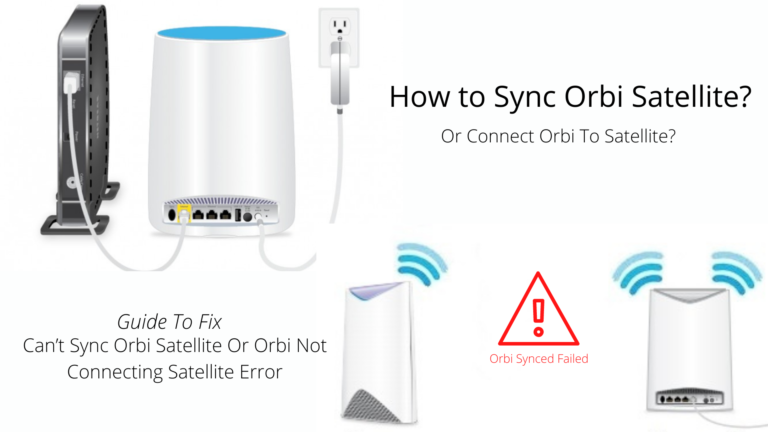မာတိကာ
ကမ္ဘာကြီးသည် နည်းပညာနှင့် အင်တာနက် တိုးတက်လာသည်နှင့်အမျှ ကျွန်ုပ်တို့သည် နည်းပညာဆိုင်ရာ တိုးတက်မှုအသစ်များနှင့် gadget များကို တဖြည်းဖြည်းရင်းနှီးလာကြသည်။ ရလဒ်အနေဖြင့် နည်းပညာကုမ္ပဏီ ရာပေါင်းများစွာသည် နှစ်စဉ်ဖောက်သည်များအတွက် ဟာ့ဒ်ဝဲနှင့် ဆော့ဖ်ဝဲလ်အသစ်များကို တီထွင်ကြသည်။ NETGEAR သည် ကျွန်ုပ်တို့အား ယုံကြည်စိတ်ချရသော ထုတ်ကုန်အမျိုးမျိုးကို ပံ့ပိုးပေးသည့် ကုမ္ပဏီများတွင် ပါဝင်သည်။
ကြည့်ပါ။: Windows 10 တွင် WiFi Speed ကိုစစ်ဆေးနည်းNETGEAR Orbi router သည် ၎င်းတို့၏ ထိပ်တန်းထုတ်ကုန်များထဲမှ တစ်ခုဖြစ်ပြီး သင့်အိမ်များနှင့် ရုံးခန်းများအတွက် လုံခြုံရေးထပ်တိုးပေးသည့် မြန်နှုန်းမြင့်အင်တာနက်ကို ပေးဆောင်ပါသည်။ သို့သော်၊ gadget နှင့် ထုတ်ကုန်အားလုံးသည် တစ်ခါတစ်ရံတွင် ပြဿနာရှိသည်။ အလားတူပင်၊ Orbi router အသုံးပြုသူများသည်လည်း အခါအားလျော်စွာ အင်တာနက်ချိတ်ဆက်မှုဆိုင်ရာ ပြဿနာများကို ကြုံတွေ့ရလေ့ရှိပါသည်။
ကံကောင်းစွာဖြင့်၊ အင်တာနက်ချိတ်ဆက်မှု ဆုံးရှုံးသွားခြင်း သို့မဟုတ် Orbi ဆော့ဖ်ဝဲနှင့် ပြဿနာများကို အချိန်တိုအတွင်း ဖြေရှင်းနိုင်မည်ဖြစ်သည်။
ကြည့်ကြပါစို့။ Orbi ချိတ်ဆက်မှုပြဿနာများနှင့် Orbi router ပြဿနာများအတွက် ဖြစ်နိုင်ခြေရှိသော ပြဿနာများအားလုံးကို ဖြေရှင်းနည်း။
Orbi Router သည် အဘယ်ကြောင့် အင်တာနက်ချိတ်ဆက်မှုဆိုင်ရာ ပြဿနာများ ရှိနေသနည်း။
သင်သည် Orbi ချိတ်ဆက်မှုပြဿနာများကို တွေ့ကြုံနေရပါက၊ သင်တစ်ဦးတည်းမဟုတ်ပါ။ Orbi Routers များသည် တစ်ခါတစ်ရံတွင် အီသာနက်ကြိုး၊ အင်တာနက်ဝန်ဆောင်မှု သို့မဟုတ် ခေတ်မမီတော့သော firmware နှင့် ပြဿနာများရှိနိုင်သည်။ ဤသည်မှာ ကွန်ရက်ပြဿနာများကို ဖြေရှင်းရန် အမြန်နည်းလမ်းအချို့ဖြစ်သည်-
Ethernet Cable ကိုစစ်ဆေးပါ
Orbi စက်များသည် တပ်ဆင်ရလွယ်ကူပြီး နေ့စဉ်အသုံးပြုရလွယ်ကူသောကြောင့် နည်းပညာလောကတွင် လူကြိုက်များပါသည်။ Orbi သည် စက်ပစ္စည်းကို စဖွင့်သတ်မှတ်ခြင်းနှင့်အတူ တွဲဖက်အသုံးပြုနိုင်သည့် အက်ပ်တစ်ခုကိုပင် ဖန်တီးထားသည်။
သို့သော် တစ်ခါတစ်ရံတွင် ဝါယာကြိုးများ အနည်းငယ်ချောင်သွားနိုင်သည်။ထို့ကြောင့်၊ သင့်စက်ပစ္စည်းများကို မှန်ကန်စွာ ပလပ်ထိုးထားကြောင်း စစ်ဆေးရန် ဦးစွာပထမ၊ အစောဆုံး၊ ဥပမာ၊ ပါဝါကြိုး၊ ပါဝါခလုတ်၊ Ethernet Cable၊ Coaxial Cable စသည်ဖြင့် ဝါယာကြိုးများအားလုံးကို စစ်ဆေးပါ။
ထို့ပြင်၊ ချိတ်ဆက်ကိရိယာများအားလုံး သင်၏ router များသည် တင်းကျပ်ပြီး မှန်ကန်စွာ ပလပ်ထိုးထားရပါမည်။ အကောင်းဆုံးစွမ်းဆောင်ရည်ကိုသေချာစေရန်အတွက် ကျိုးပဲ့ခြင်း သို့မဟုတ် အားနည်းသောချိတ်ဆက်မှုမျိုး မဖြစ်သင့်ပါ။ ၎င်းတို့အားလုံး လုံခြုံကြောင်း သေချာသည်နှင့်၊ သင်သည် နောက်အဆင့်များနှင့်အတူ ဆက်လက်လုပ်ဆောင်နိုင်ပါသည်။
သင့်ကွန်ရက်အဒပ်တာ၏ တည်နေရာကို ချိန်ညှိပါ
သင့် router ၏ အနေအထားသည် ခိုင်မာသောအင်တာနက်ချိတ်ဆက်မှုရှိခြင်းနှင့် ပတ်သက်၍ အလွန်အရေးကြီးပါသည်။ . သင့်ကွန်ရက် adapter အကြောင်းလည်း အလားတူပြောနိုင်သည်။ ထို့ကြောင့်၊ သင့် router ၏တည်နေရာ သို့မဟုတ် access point ကိုပြောင်းလဲခြင်းသည် သင့်တွင်နှေးကွေးသောချိတ်ဆက်မှုရှိပါက အထောက်အကူဖြစ်နိုင်ပါသည်။
သင်၏ Orbi router ကိုအခြားစက်ပစ္စည်းများကြားတွင်ထားရှိထားပါ သို့မဟုတ် ထိထိရောက်ရောက်အေးရန်နေရာအလုံအလောက်မရှိပါက၊ အချို့သောပြဿနာများကြုံတွေ့ရနိုင်သည်။ အင်တာနက်ချိတ်ဆက်ခြင်း သို့မဟုတ် ဧရိယာအတွင်း Wi-Fi အချက်ပြမှုများကို ထုတ်လွှင့်ခြင်းတွင် အဆိုပါပြဿနာများ ပေါ်လွင်နိုင်ပါသည်။
သင့် router သို့မဟုတ် network adaptor မှ အကောင်းဆုံးစွမ်းဆောင်ရည်အတွက်၊ သင့် router ကို အခန်းအတွင်းရှိ မြင့်မားသောစင်ပေါ်တွင် နေရာချထားပြီး တစ်လျှောက်လုံး လေဝင်လေထွက်ကောင်းအောင်ပြုလုပ်ပါ။ နေ့ရက်။ ၎င်းသည် အနာဂတ်တွင် အပူလွန်ကဲခြင်းကို ရှောင်ရှားပြီး ပိုမိုအားကောင်းသော Wi-Fi အချက်ပြမှုကို ပံ့ပိုးပေးမည်ဖြစ်သည်။
Orbi Router ကို ပြန်လည်စတင်ပါ
သင့် router သည် ပါဝါနှင့် မှန်ကန်စွာချိတ်ဆက်ထားကြောင်း သေချာပြီးနောက် ကြည့်ရှုရန် စစ်ဆေးပါ။ အကယ်၍ သင့်ကွန်ရက်ချိတ်ဆက်မှု ပြန်လည်စတင်ခဲ့လျှင်။ သင့်စက်တွင် အချက်ပြမှုများ ပျောက်ဆုံးပါက၊သို့မဟုတ် အားနည်းသောအင်တာနက်အချက်ပြမှုများ၊ သင်သည် စက်ပစ္စည်းအားလုံးကို ပြန်လည်သတ်မှတ်ရန် လိုအပ်နိုင်သည်။
သင်၏ Orbi ကို သင်၏အင်တာနက်ဝန်ဆောင်မှုပေးသူ (ISP) မှ ပံ့ပိုးပေးသော Modem သို့ ချိတ်ဆက်ထားသောကြောင့်၊ မိုဒမ်ချိတ်ဆက်မှုပြဿနာများကိုရှောင်ရှားရန် ၎င်းကို ပြန်လည်စတင်ရမည်ဖြစ်ပါသည်။ .
ပါဝါခလုတ်ကို 15 စက္ကန့် သို့မဟုတ် ထို့ထက်ပို၍ ဖိထားခြင်းဖြင့် သို့မဟုတ် ၎င်းကို ပါဝါရင်းမြစ်မှ ဖယ်ရှားပြီး ပါဝါမီးပိတ်သည်အထိ စောင့်ခြင်းဖြင့် router ကို ပြန်လည်သတ်မှတ်ပါ။ ထို့နောက် သင့် modem ဖြင့် တူညီသောလုပ်ငန်းစဉ်ကို ပြန်လုပ်ပါ၊ ၎င်းတို့ နှစ်ခုလုံးကို ပြန်မဖွင့်မီ စောင့်ပါ။
စက်ပစ္စည်းများ ပြန်လည်စတင်ပြီး ပြန်လည်ချိတ်ဆက်ပြီးသည်နှင့်၊ သင့်အင်တာနက်ပြဿနာများကို ဖြေရှင်းရပါမည်။ နောက်ဆုံးအနေဖြင့်၊ modem နှင့် router ကိုအရင်ပိတ်ရန်သေချာပါစေ။
ကြည့်ပါ။: Google Pixel 2 Wifi ပြဿနာများကို ဖြေရှင်းနည်း - လွယ်ကူသောနည်းလမ်းသင်၏ Orbi Router ကို စက်ရုံထုတ်ပြန်လည်သတ်မှတ်ခြင်း
သင့်ချိတ်ဆက်မှုပြဿနာဆက်ရှိနေပါက၊ သင့် router တွင် စက်ရုံထုတ်ပြန်လည်သတ်မှတ်မှုပြုလုပ်ရန် လိုအပ်နိုင်ပါသည်။ သင့် router ကို ပြန်လည်သတ်မှတ်ခြင်းသည် ရိုးရှင်းပြီး လွယ်ကူသော လုပ်ထုံးလုပ်နည်းတစ်ခုဖြစ်သည်။ ဤအဆင့်များကို လိုက်နာပါ-
- သင့်စက်၏နောက်ကျောရှိ ပြန်လည်သတ်မှတ်ခလုတ်ကို ရှာပါ။
- ထို့နောက်၊ စက္ကူညှပ် သို့မဟုတ် ဘောပင်ကဲ့သို့သော ချွန်ထက်သောအရာကို ယူပါ။
- ချွန်ထက်သောအရာကို အသုံးပြု၍ ပြန်လည်သတ်မှတ်ရန်ခလုတ်ကို နှိပ်ပါ။
ပြန်လည်သတ်မှတ်ရန် အချိန်အနည်းငယ်ကြာနိုင်သည်။ စက်ပစ္စည်းကို ပြန်လည်သတ်မှတ်ပြီး ပြန်လည်စတင်သည်နှင့်၊ သင့်စက်ပစ္စည်းကို Wi-Fi သို့ ပြန်လည်ချိတ်ဆက်ပါ။ သင့်ဒေတာများ (မှတ်တမ်းများ၊ စကားဝှက်များနှင့် အသုံးပြုသူအမည်များအပါအဝင်) အားလုံးကို ဖျက်ပစ်ပါမည်။ သို့သော်လည်း၊ အခြားတစ်ဖက်တွင်၊ အင်တာနက်ချိတ်ဆက်ရာတွင် အမှားအယွင်းတစ်စုံတစ်ရာမှ ကင်းစင်ပြီး အင်တာနက်ချိတ်ဆက်မှုအသစ်ကို တည်ဆောက်ပါမည်။
Firmware Updates ရယူပါ
Firmware များသည် မရှိမဖြစ်လိုအပ်ပါသည်။Orbi router များ အပါအဝင် gadget တစ်ခု၏ အစိတ်အပိုင်း။ သို့သော်၊ ရိုးရှင်းသောအပ်ဒိတ်တစ်ခုသည် တစ်ခါတစ်ရံတွင် စက်ပြဿနာများစွာကို ဖြေရှင်းပေးနိုင်သည်ကို သုံးစွဲသူအများအပြားက သတိမထားမိကြပါ။
ဤ firmware အပ်ဒိတ်များကို NETGEAR မှပံ့ပိုးပေးထားပြီး များသောအားဖြင့် အလိုအလျောက်ထည့်သွင်းပေးပါသည်။ သို့သော်၊ အင်တာနက်ပြဿနာများတွင် ၎င်းတို့ကို ကိုယ်တိုင်ထည့်သွင်းရန် လိုအပ်နိုင်သည်။
သင်သည် NETGEAR ဝဘ်ဆိုက်သို့သွားကာ သင့် router အတွက် နောက်ဆုံးပေါ် firmware update ကိုရှာဖွေသင့်သည်။ အပ်ဒိတ်ကို သင်ဒေါင်းလုဒ်လုပ်ပြီးသည်နှင့်၊ ၎င်းကို ထည့်သွင်းပြီး ချိတ်ဆက်မှုများကို စနစ်ထည့်သွင်းရန်နှင့် တည်ဆောက်ရန်အတွက် router သည် စက္ကန့်အနည်းငယ်စောင့်ပါ။ ဤအပ်ဒိတ်များတွင် မကြာသေးမီက လုံခြုံရေးအင်္ဂါရပ်များနှင့် ယခင်တစ်ခုမှ လွဲချော်သွားနိုင်သည့် အပိုဝန်ဆောင်မှုများ ပါရှိသည်။
သင့်အင်တာနက်ဝန်ဆောင်မှုပေးသူကို ဆက်သွယ်ပါ
နောက်ထပ် စမတ်ကျသော လုပ်ဆောင်ချက်မှာ သင့်အင်တာနက်ဝန်ဆောင်မှုနှင့် ဝင်ရောက်ကြည့်ရှုရန်ဖြစ်သည်။ ပံ့ပိုးပေးသူ (ISP) ကိစ္စနှင့် ပတ်သက်. ကံမကောင်းစွာပဲ၊ အချို့ကိစ္စများတွင် ISP များ၏ ကန့်သတ်ချက်များသည် ချိတ်ဆက်မှုတစ်ခုဖြစ်ပေါ်လာခြင်းကို တားဆီးနိုင်ပြီး အရာအားလုံးကို ကြိုးပမ်းပြီးနောက်တွင်ပင် ပြဿနာဆက်လက်ရှိနေပါသည်။
သင်၏ ISP မှ သီးခြားစက်ပစ္စည်းများကို အသုံးပြုခွင့်မပြုနိုင်သည့် အခွင့်အလမ်းများစွာရှိပါသည်။ ၎င်းတို့၏မိုဒမ်။ ထို့ကြောင့်၊ ကုမ္ပဏီသည် ဒုတိယတန်းရောက်တာများအတွက် ကန့်သတ်ချက်များရှိမရှိ စစ်ဆေးရန် သင့် ISP ကို ဆက်သွယ်ရန် အကြံပြုအပ်ပါသည်။ သင်၏ Orbi Router ဖြင့် စမ်းသုံးရန် PPPoE သို့မဟုတ် ထူးခြားသော စကားဝှက်တစ်ခု ပေးနိုင်သည်။
Orbi ကို ပြန်လည်ထည့်သွင်းခြင်း
သင်ကြိုးစားနိုင်သည့် အခြားနည်းလမ်းမှာ Orbi Wi-Fi စနစ်အား ပြန်လည်ထည့်သွင်းခြင်းဖြင့် ဖြစ်သည်။ ၎င်းသည် သင့်တွင် ဖော်ပြနေသည့် ပြဿနာများကို ဖြေရှင်းပေးနိုင်သည်။စနစ်။ ၎င်းကို နည်းလမ်းနှစ်မျိုးဖြင့် သင်လုပ်ဆောင်နိုင်သည်-
Orbi အက်ပ်
Orbi ၏အက်ပ်သည် အသုံးပြုသူများအား စနစ်လမ်းကြောင်းရှာဖွေရန်နှင့် အင်တာနက်သို့ လွယ်ကူစွာချိတ်ဆက်ရန် ကူညီပေးသည်။ အက်ပ်သည် သင့်အား နည်းလမ်းတိုင်းတွင် ကူညီပေးပြီး အမှားအယွင်းများနှင့် အပ်ဒိတ်များကို မကြာခဏ စစ်ဆေးရန် ကူညီပေးသည်။ ထို့အပြင်၊ သင်သည် Orbi Wi-Fi စနစ်အား ပြန်လည်ထည့်သွင်းရန် ၎င်းကို အသုံးပြုနိုင်ပြီး ကွန်ရက်ပြဿနာများကို ဖြေရှင်းရန် အလိုအလျောက် ပြုပြင်မှုဆိုင်ရာ ရွေးချယ်မှုကို နှိပ်ပါ။ သင့်ကွန်ရက်ဆက်တင်များအတွင်းမှ။
စနစ်အား ကိုယ်တိုင်ပြန်လည်ထည့်သွင်းခြင်း
သင့်ပြဿနာများကို ဖြေရှင်းရန် နောက်တစ်နည်းမှာ Orbi Wi-Fi စနစ်အား ကိုယ်တိုင်ပြန်လည်ထည့်သွင်းခြင်းဖြစ်သည်။ ထို့နောက် သင်လုပ်ရမည့်အရာမှာ သင့် router အတွက် ဝဘ်အင်တာဖေ့စ်ကို ဝင်ရောက်ပြီး သင့်ကွန်ရက် adapter တွင် ကောင်းမွန်သောချိတ်ဆက်မှုများရှိရန် ပြုပြင်မွမ်းမံပါ။
VLAN Tagging ကိုဖွင့်ပါ
နောက်ထပ်ဖြေရှင်းရန်နည်းလမ်း သင်၏ချိတ်ဆက်မှုပြဿနာသည် VLAN တဂ်ခြင်းကိုဖွင့်ခြင်းဖြင့်ဖြစ်သည်။ ၎င်းသည် ရိုးရှင်းသောလုပ်ငန်းစဉ်ဖြစ်သော်လည်း သင့်အိမ် သို့မဟုတ် အလုပ်နေရာရှိ ပြဿနာများရင်ဆိုင်နေရသော ချိတ်ဆက်မှုအားလုံးကို ကူညီပေးနိုင်ပါသည်။
သင်၏ Orbi ၏ဝင်ရောက်မှုစာမျက်နှာသို့သွားကာ အဆင့်မြင့်ဆက်တင်များတွင် VLAN ရွေးချယ်မှုများကို ရှာဖွေပါ။ ဥပမာအားဖြင့်၊ သင်၏ modem နှင့် router သည် အင်တာနက်ချိတ်ဆက်ရာတွင် ပြဿနာမရှိစေရန် VLAN တဂ်လုပ်ခြင်းအတွက် ရွေးချယ်ခွင့်ကို ဖွင့်ပါ။
ဖောက်သည်ဝန်ဆောင်မှုကို ဆက်သွယ်ပါ
အထက်ဖော်ပြပါ အကြံပြုချက်များသည် အလုပ်မဖြစ်ပါက၊ သင်၊ သင်သည် ပရော်ဖက်ရှင်နယ်တစ်ဦးနှင့် စကားပြောရန် ဖောက်သည်ဝန်ဆောင်မှုစင်တာကို ဆက်သွယ်သင့်သည်။ ၎င်းတို့သည် သင့်အား Orbi ဆက်တင်များကို ပြင်ဆင်ရန်နှင့် သင့် router နှင့်ပတ်သက်သည့် လိုအပ်သော အချက်အလက်အားလုံးကို စတင်ရယူရန် နည်းလမ်းများကို ပြောပြနိုင်သည်။
သင်၏modem သည် သင့် router အတွက် ပြဿနာများ အရင်းအမြစ်တစ်ခုဖြစ်နိုင်သည်။ အခြားဘာမှမလုပ်ဆောင်ပါက၊ ကျွမ်းကျင်သောနည်းပညာရှင်တစ်ဦးသည် ချိတ်ဆက်မှုကို နှစ်ဆစစ်ဆေးနိုင်ပါသည်။
ထို့ပြင်၊ ဖောက်သည်ဝန်ဆောင်မှုမှ ကျွမ်းကျင်ပညာရှင်တစ်ဦးသည် အင်တာနက်ချိတ်ဆက်ရာတွင် သင်ကြုံတွေ့နေရသည့်ပြဿနာများကို နက်ရှိုင်းစွာခွဲခြမ်းစိတ်ဖြာခြင်းကိုလည်း လုပ်ဆောင်နိုင်ပါသည်။
နိဂုံးချုပ်
Orbi သည် ခိုင်မာပြီး ယုံကြည်စိတ်ချရသော ချိတ်ဆက်မှုကို နှစ်သက်ပါက သင့်ရုံးခန်း သို့မဟုတ် အိမ်အတွက် အကောင်းဆုံး gadget တစ်ခုဖြစ်သည်။ ၎င်းတို့သည် သင့်စက်ပစ္စည်းများသို့ စက္ကန့်ပိုင်းအတွင်း ချိတ်ဆက်ပြီး သင့် Wi-Fi စနစ်ရှိ router များကဲ့သို့ စက်ပစ္စည်းနှစ်ခုထက်ပို၍ ချိတ်ဆက်နိုင်ကြောင်း သေချာစေပါသည်။
ပြဿနာဖြေရှင်းခြင်းအတွက် အစောပိုင်းတွင် ဖော်ပြထားသည့်နည်းလမ်းများကို လိုက်နာခြင်းဖြင့် သင်ကြုံတွေ့ရနိုင်သည့် ချိတ်ဆက်မှုပြဿနာများကို ဖယ်ရှားနိုင်သည် သင့်ကွန်ပျူတာ၊ မိုဘိုင်းစက်ပစ္စည်း သို့မဟုတ် အခြားဂက်ဂျက်များ။
သင်၏ Orbi ပေါ်ရှိ ချိတ်ဆက်မှုများကို ပြန်လည်ရယူပြီးသည်နှင့် သင့်ဂက်ဂျက်များကို သင့် router သို့ အလွယ်တကူ ချိတ်ဆက်နိုင်ပြီး မြန်ဆန်ပြီး လုံခြုံသောအင်တာနက်ဝန်ဆောင်မှုများကို ခံစားလိုက်ပါ။